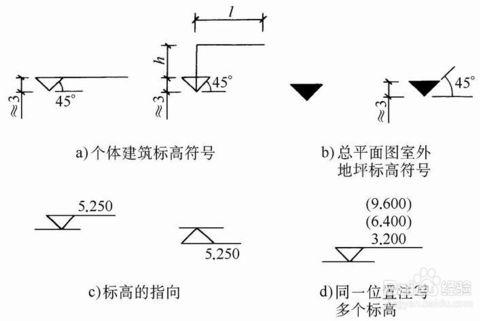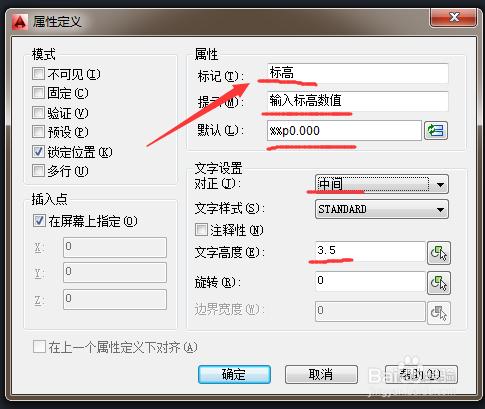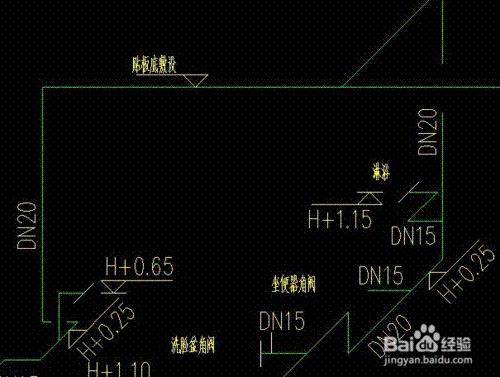CAD軟體是一個繪圖軟體,他可要比我們用手繪圖效率高多了,而且精準度也比手繪的要高一些,所以,現在被廣泛應用在工業和建築業,這也讓繪圖者方便多了,小編正是要給哪些正在學習CAD的朋友們提供幫助,教教大家怎樣用CAD標註標高符號。
第一步
首先,我們先單擊“繪圖”工具欄中的“直線”按鈕,繪製出一個標高符號,就像一個橫著放的旗幟。標高符號繪製完成,我們就要進行下一個步驟了。
第二步
選擇選單欄中的“繪圖”然後找到“塊”然後,再點選“定義屬性”的命令,系統開啟“屬性定義”對話方塊,進行屬性設定,其中模式為“驗證”,插入點為粗糙度符號水平線中點,然後確認的退出。
第三步
在命令列輸入WBLOCK命令開啟“寫塊”對話方塊,然後點選“拾取點”選擇第一步中繪製的標高符號的尖點為基點,然後,單擊“選擇物件”,框選標高符號然後確認即可,然後再輸入圖塊名稱並指定路徑,確認退出。
第四步
單擊“繪圖”工具欄中的“插入塊”按鈕,開啟“插入”對話方塊,然後單擊“瀏覽”按鈕找到剛才儲存的圖塊,在螢幕上指定插入點和旋轉角度,將該塊插入到圖形中,這時,命令列會提示輸入屬性,並要求驗證屬性值,此時輸入標高數值0.150,就完成了一個標高的標註。命令列提示如下:
命令:INSERT
指定插入點或(基點B/比例S/X/Y/Z/旋轉R/
預覽比例PS/PX/PY/PZ/預覽旋轉PR):在對話方塊中指定相關引數。
輸入屬性值。
數值:0.150
驗證屬性值
數值<0.150>
第五步
最後一步,我們繼續插入標高符號圖塊,並且輸入不同的屬性值作為標高數值,直到完成所有標高符號標註即可。